Funcionalidade: Averbação de Contrato
Tela: Informe os Dados do Contrato
Depois de pesquisar e encontrar o cadastro do servidor público na primeira aba "Pesquisa por Servidor" e também selecionar o contrato que deverá ser averbado na segunda aba "Contratos Disponíveis para Averbação", o usuário operador é direcionado para a terceira e penúltima aba dessa funcionalidade, denominada "Informe os Dados do Contrato".
Essa etapa é responsável por permitir o preenchimento dos campos de detalhes do contrato que está motivando a ação de averbação, serão os parâmetros inseridos nessa etapa que representarão a operação autorizada dentro do Sistema de Gestão de Margem. Para apresentar os dados resumidos dessa ação, ela contém alguns componentes distribuídos entre agrupadores e botões. Confira logo abaixo, a descrição de cada um e também sobre o conteúdo inserido dentro deles:
Grupo - Informações do Servidor:
O agrupador denominado Informações do Servidor apresenta-se como um cabeçalho padrão que contém alguns dados importantes de identificação do servidor público.
Esse componente está dividido em duas colunas, na primeira é apresentado: o Nome Completo, o CPF, a Matrícula e a data da Última Folha do Servidor. Já na segunda coluna são exibidas outras informações relevantes, sendo elas: o Regime de Contratação, o Órgão Gestor/Secretaria, a Lotação e o Cargo/Função.
O que significa? Mensagem de alerta indicando que não existe nenhum Cód. de Desconto disponível para aquela matrícula junto ao servidor.
Como solucionar? Realizar a baixa de um contrato já existente, para que assim seja possível utilizar o Cód de Desconto ocupado por aquele contrato.

Além disso, no canto superior direito do grupo, é disponibilizado um botão denominado Detalhar, por meio dele é possível consultar um detalhamento completo disponibilizado sobre a identificação do servidor público em questão e também imprimir esse conteúdo. O principal item exposto nessa janela, que não é apresentado no grupo supracitado, é o Última Folha do Órgão Gestor.
-
Atenção!Todos os dados apresentados nesse grupo são cadastrados e repassados pelo Órgão Gestor/Secretaria. Caso o mesmo não forneça uma dessas informações, não temos como apresenta-la no sistema. Desta forma, se isso acontecer, o campo é preenchido de forma automática com um conteúdo padrão.
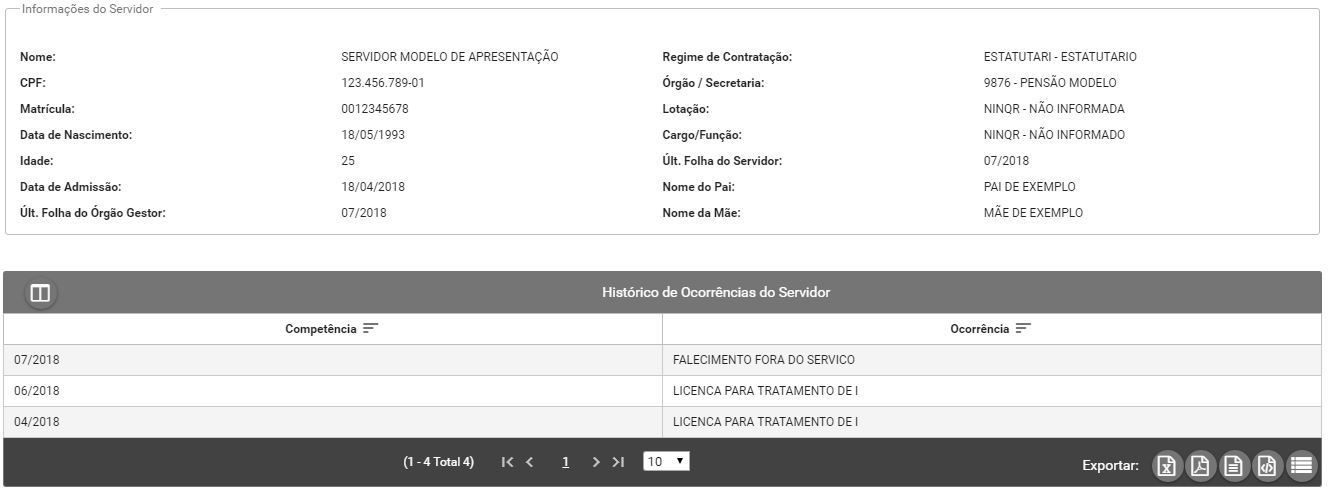
A seguir, apresentamos uma explicação acerca de alguns campos presentes no cabeçalho visualizado por meio da Figura 25:
-
Regime de Contratação: Definição de acordo com a lei, acerca da conjuntura aplicada sobre a remuneração de determinado serviço pelo contratante. Há diferentes regimes de contratação e cada um deles possui seus respectivos aspectos legais, o que pode influenciar no cálculo da margem efetuado pelo Órgão Gestor. Alguns exemplos são CLT, Estatutário, Comissionado, entre outros.
-
Órgão Gestor/Secretaria: Identifica o Órgão/Secretaria responsável pela Folha de Pagamento, ele regulamenta e faz cumprir as leis que dispõem sobre as consignações. Exemplos: Município, Estado, Instituto, Tribunal, entre outros.
-
Lotação: Indica o estabelecimento ou local em que o funcionário público exerce as suas atividades no dia a dia de trabalho. Um servidor público pode ter seu vinculo junto a um determinado um Órgão/Secretaria, mas, pode ser cedido ou designado para outro qualquer e passará a ser lotado naquele lugar.
-
Cargo/Função: Especifica a posição e o nível hierarquico do contratado dentro da organização a qual está inserido. Desta forma, esse é o seu ofício e é o que define quais serão as atividades executadas pelo mesmo.
-
Margem Líquida (Valor Disponível): Apresenta o valor de margem que o servidor dispõe para efetuar operações consignadas. Ela é o resultado do cálculo entre a margem bruta e a soma dos descontos ativos que incidem sobre a mesma. Caso esteja positiva, um novo contrato só poderá ser lançado dentro do sistema se tiver o seu valor de parcela enquadrado dentro dessa quantia informada.
-
Última Folha do Servidor: Especifica o período (mês/ano) em que foram encaminhados os últimos dados financeiros do servidor público. Caso a data informada nesse campo seja anterior a competência atual aplicada no sistema, o servidor público não irá dispor de margem consignável.
-
Última Folha do Órgão Gestor: Especifica o período (mês/ano) em que foram encaminhados os últimos dados financeiros daquele Órgão Gestor/Secretaria. Caso a data informada nesse campo seja anterior a competência atual aplicada no sistema, o servidor público não irá dispor de margem consignável.
Já sobre a tabela Histórico de Ocorrências do Servidor, ela tem como objetivo exibir o histórico de ocorrências de uma matrícula de um determinado servidor público. Permitindo ao usuário que esta realizando a consulta, identificar se o mutuário estava, por exemplo: Exonerado, Afastado, Licenciado, Falecido, entre outros. Resumidamente, essa tabela indica a situação de um servidor público em uma matrícula e em um mês/ano específico, conforme enviado pelo Órgão Gestor (Convênio). Ou seja, essas ocorrências dependem pontualmente da situação em que o servidor público encontrava-se junto ao seu Órgão Gestor naquela competência.Salientamos que a ocorrência exposta será sempre de uma competência passada e, não necessariamente, permanecerá para a atual ou as posteriores. Desta forma, nem todas as ocorrências que serão apresentadas em tela terão um caráter "permanente", podendo mudar ou simplesmente voltar ao “normal” a cada nova competência. É importante lembrar que se a situação do servidor normalizar, não haverá outra informação nessa tabela, pois ela exibe apenas as ocorrências. Segue abaixo uma explicação sobre as colunas da tabela: -
Competência - Indica o mês/ano do contracheque em que houve uma ocorrência;
-
Ocorrência - Sinaliza qual foi o fato/incidente ocorrido com o servidor público na competência referida anteriormente.
Outro fator que podemos destacar é que, visando facilitar o trabalho dos usuários que operam a nossa plataforma, criamos uma rotina que possibilita o fechamento das janelas abertas dentro do sistema, de uma forma mais rápida, apenas clicando sobre o botão ESC do teclado. Como é o caso da janela Informações Detalhadas do Servidor aqui abordada, se o usuário operador quiser, pode utilizar desse atalho.
Grupo - Informações de Margem Disponível:
Ele apresenta o nome da Consignatária e os parâmetros selecionados (Modalidade e Código de Desconto), onde o sistema se programou para filtrar as informações de acordo com o parâmetro escolhido e apresentar a margem disponível do servidor público. De uma forma resumida, indica o valor de margem líquida disponível para se utilizar com aquele produto da Consignatária.

-
Lembre-se!O sistema irá calcular a Margem Disponível do servidor público de acordo com os campos Modalidade e Código de Desconto.
A seguir, apresentaremos o detalhamento dos campos presentes no grupo de informações visualizadas na Figura 40:
-
Modalidade: É o agrupador de produtos e/ou serviços oferecidos pela Consignatária e registrados no Sistema de Gestão de Margem.
-
Código de Desconto: É o código que identifica o produto da Consignatária dentro da Folha de Pagamento.
-
Margem Líquida (Valor Disponível): Apresenta o valor de margem que o servidor dispõe para efetuar operações consignadas. Ela é o resultado do cálculo entre a margem bruta e a soma dos descontos ativos que incidem sobre a mesma. Caso esteja positiva, um novo contrato só poderá ser lançado dentro do sistema se tiver o seu valor de parcela enquadrado dentro dessa quantia informada.
Grupo - Dados da Reserva:
Ele possibilita que o usuário realize a conferência das informações que foram inseridas durante o ato da reserva de margem
.
Devido ao seu objetivo, os campos apresentados dentro desse componente não estarão habilitados para edição.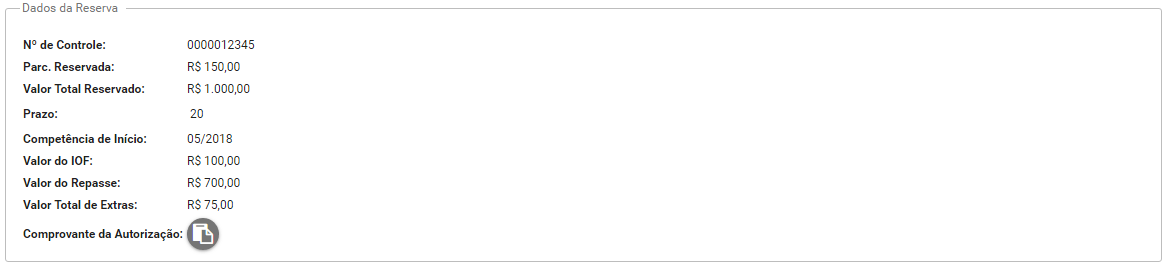
A seguir, apresentaremos o detalhamento dos campos presentes no grupo de informações visualizadas na Figura 41:
-
Nº de Controle: É o código de identificação do contrato no sistema interno da Entidade Consignatária. Este campo é opcional, por isso, às vezes poderá constar em branco.
-
Parcela Reservada: É o valor de parcela acordado entre as partes (Entidade Consignatária e o servidor público).
-
Valor Total Reservado: É o valor total do contrato, acordado entre as partes (Entidade Consignatária e o servidor público).
-
Prazo: É a quantidade de parcelas previstas para lançamento na Folha de Pagamento do servidor público.
-
Competência de Início: É designada a competência do contracheque em que ocorrerá o desconto da primeira parcela.
-
Valor do IOF: É o valor taxado na operação destinado para o Imposto sobre Operações Financeiras.
-
Valor do Repasse: É o valor líquido a ser depositado pela Entidade Consignatária ao servidor público.
-
Valor Total de Extras: Representa os valores de encargos não incluídos nos campos anteriores.
-
Comprovante da Autorização: É o local aonde foi inserido o arquivo contendo as informações do contrato e assinatura do servidor. Sua apresentação ocorrerá apenas quando houver um respectivo arquivo anexado.
Grupo - Informações da Averbação:
Diferentemente do agrupador anterior, esse componente está habilitado para preenchimento e/ou edição. É nesta parte que o usuário operador realiza o preenchimento dos campos de detalhes do contrato que está motivando a ação de averbação, serão os parâmetros inseridos nessa etapa que representarão a operação autorizada dentro do Sistema de Gestão de Margem.
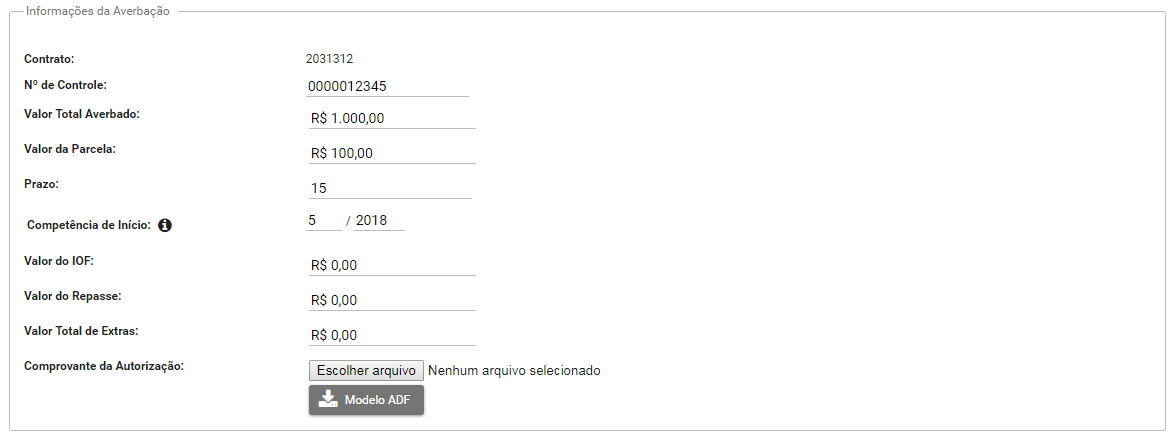
A seguir, apresentaremos o detalhamento dos campos presentes no grupo de informações visualizadas na Figura 42:
-
Contrato: É o código de identificação interno do Sistema de Gestão de Margem, essa informação é gerada automaticamente no ato da criação do contrato.
-
Nº de Controle: É o código de identificação do contrato no sistema interno da Entidade Consignatária. Este campo é opcional, por isso, às vezes poderá constar em branco.
-
Valor Total Averbado: É o valor total do contrato, acordado entre as partes (Entidade Consignatária e o servidor público).
-
Valor da Parcela: É o valor de parcela acordado entre as partes (Entidade Consignatária e o servidor público).
-
Prazo: É a quantidade de parcelas previstas para lançamento na Folha de Pagamento do servidor público.
-
Competência de Início: É designada a competência do contracheque em que ocorrerá o desconto da primeira parcela.
-
Valor do IOF: É o valor taxado na operação destinado para o Imposto sobre Operações Financeiras.
-
Valor do Repasse: É o valor líquido a ser depositado pela Entidade Consignatária ao servidor público.
-
Valor Total de Extras: Representa os valores de encargos não incluídos nos campos anteriores.
-
Comprovante da Autorização: É o local aonde pode ser inserido o arquivo contendo as informações do contrato e assinatura do servidor.
Botões - Voltar e Confirmar:
Considerando que as informações descritas sejam as corretas, o usuário deverá selecionar o botão "Confirmar" para seguir adiante no procedimento de "Averbação do Contrato". Se assim o fizer, o mesmo será direcionado a aba de Confirmação da Averbação de Contrato e na parte superior desta tela será exibida uma mensagem informativa confirmando que a ação de Averbação do Contrato foi efetuada com sucesso.
(Figura 43 - Botões: Voltar e Confirmar)
O usuário também encontra a possibilidade de retornar para a aba anterior, basta acionar o botão Voltar.
Notificações - Mensagens de Alerta:
Em nosso sistema existem algumas mensagens de alerta, instruindo e/ou indicando ao usuário se a ação desejada foi realizada com sucesso ou há algum impedimento para que a mesma seja executada. Entre outras fatores, ela sinaliza um possível erro de digitação no conteúdo informado, a falta de preenchimento de um campo obrigatório ou, até mesmo, uma divergência encontrada na ação desejada devido aos critérios das regras de negócio. A seguir, vamos listar todas as possíveis mensagens de aviso apresentadas nessa tela e descrevê-las:
01) 
O que significa? Mensagem de alerta sinalizando que algum campo obrigatório não foi preenchido ou selecionado.
Como solucionar? Verificar qual campo está pendente quanto a seu preenchimento ou seleção e executar a ação necessária.
02) 
O que significa? Mensagem de alerta, sinalizando que a regra de negócio ( Valor de parcela x Prazo) não atende aos critérios necessários correspondentes ao Valor Total Averbado.
Como solucionar? Necessário enquadrar os valores informados nos campo (Prazo x Valor da Parcela) de forma que o resultado dessa soma não seja menor que o Valor Total Averbado.
03) 
O que significa? Mensagem de alerta, sinalizando que a regra de negócio não atende aos critérios necessários para concluir o processo de Averbação. Pois a soma do REPASSE, EXTRAS e IOF, não pode ser maior que o Valor Total Averbado. Exemplo (Valor Total Averbado >= REPASSE + EXTRASS + IOF).
Como solucionar? Corrigir os valores de tal forma que a soma entre (REPASSE, EXTRAS e IOF) não ultrapassem o Valor Total Averbado. Exemplo (Valor Total Averbado >= REPASSE + EXTRASS + IOF).
04) 
O que significa? Mensagem de alerta indicando que o prazo máximo de meses de carência do contrato foi ultrapassado.
Como solucionar? Basta corrigir a data de carência, respeitando os meses de prazo máximo.
05) 
O que significa? Mensagem de alerta indicando que o Prazo total de parcelas do contrato não pode ser maior que 96 vezes.
Como solucionar? É necessário interpretar a mensagem e o limite informado para que o prazo esteja enquadrado dentro da regra informada. Nesse caso o Prazo máximo é de 96 vezes, podendo variar dependendo do convênio em questão.
06) 

O que significa? Mensagem de alerta indicando que não existe nenhum Cód. de Desconto disponível para aquela matrícula junto ao servidor.
Como solucionar? Realizar a baixa de um contrato já existente, para que assim seja possível utilizar o Cód de Desconto ocupado por aquele contrato.
07) 
O que significa? Mensagem de alerta indicando quando um servidor pertence a um Órgão/Secretária sem permissão para efetivar uma opração consignada ou uma modalidade em específico (Cartão, Emprestimo, Mensalidade Associativa).
Como solucionar? Nesse caso, por tratar-se de uma determinação do próprio Convênio (Órgão Gestor) o contexto não permite alterações.
08) 
O que significa? Mensagem sinalizando que a margem do servidor público está bloqueada em nosso sistema.
Como solucionar? Verificar qual o motivo que está ocasionando o bloqueio da margem do servidor junto a nossa central de atendimento, para que assim seja possível realizar o procedimento correto no contexto
Conclusão da Descrição:
A descrição de cada campo e/ou componente, apresentada acima, permite ao leitor a compreensão sobre todos os aspectos e características da aba denominada "Informe os Dados do Contrato". Por meio desses textos explicativos, é possível aprender sobre o comportamento esperado para essa tela, o seu objetivo e também acerca das restrições aplicadas durante sua operacionalização.
Feedback - Dúvidas, Reclamações, Elogios e Sugestões:
O nosso objetivo com essa ferramenta é compartilhar o conhecimento sobre a nossa plataforma da melhor maneira possível. Queremos deixar claro que estamos em um processo constante para buscar atender as necessidades de nossos parceiros e, até mesmo, antecipa-las. Por isso, estamos sempre disponíveis para recepcionar elogios, reclamações ou sugestões que busquem agregar benefícios para ambas as partes.
Não hesite em entrar em contato com a nossa equipe, contamos com a sua colaboração. Saiba que a sua contribuição é muito importante para nós.
Equipe de Suporte Técnico